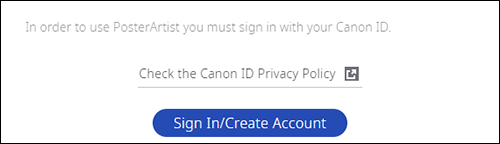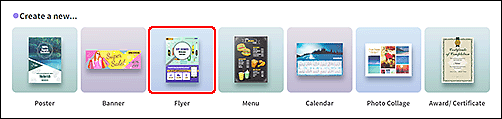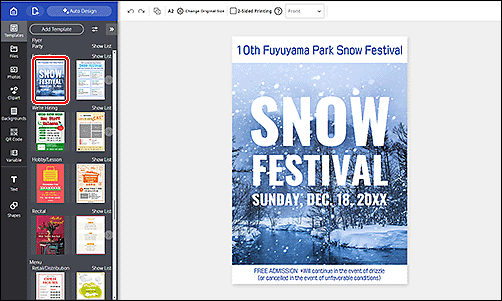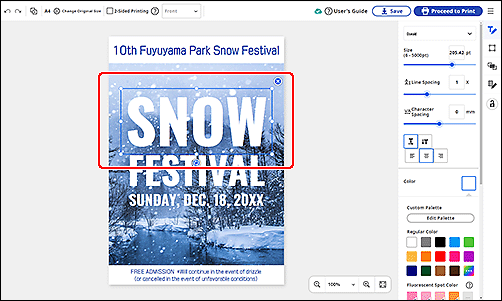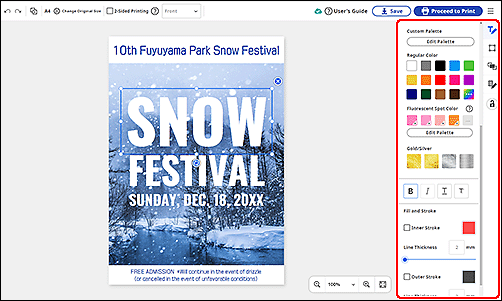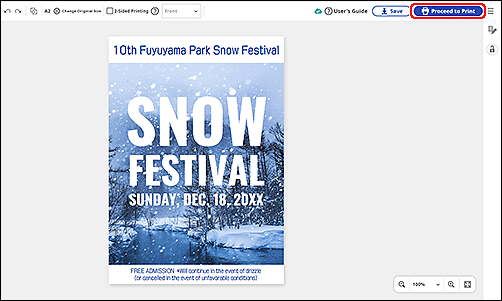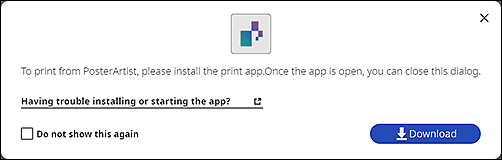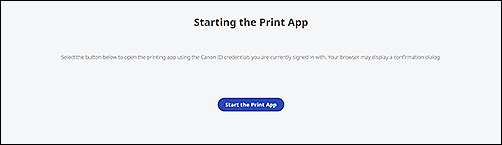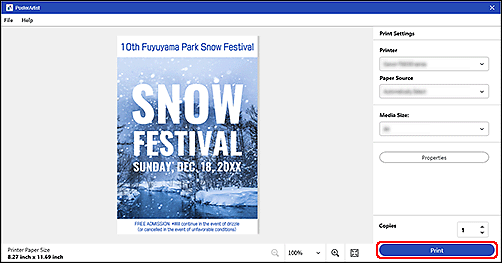Handbuch zu PosterArtist
PosterArtist ist ein kostenloser Webservice zum Erstellen von Flyern, Postern und Kalendern mit verschiedenen Designvorlagen. Im Folgenden wird die Vorgehensweise zum Erstellen eines Flyers unter Verwendung einer Vorlage beschrieben.
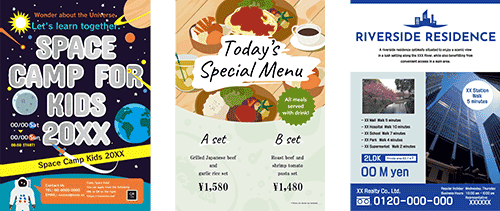
 Verfahren
Verfahren
-
SCHRITT
1Öffnen Sie die PosterArtist-Website und melden Sie sich an
 Wichtig
Wichtig- Greifen Sie auf die PosterArtist-URL über Windows oder macOS zu. Sie ist über Smartphones oder Tablets nicht verfügbar.
- Bildschirme und Ansicht sind von Ihrem Modell und Ihrem Betriebssystem abhängig.
- Zum Anmelden ist eine Canon ID erforderlich. Wenn Sie keine Canon ID haben, erstellen Sie bitte ein Canon ID-Konto.
-
SCHRITT
2Wählen Sie unter Neu erstellen (Create a new...) „Flyer“ aus
-
SCHRITT
3Klicken Sie auf die Vorlage, die Sie verwenden möchten
-
SCHRITT
4Klicken Sie auf den Titel und den Text und bearbeiten Sie diesen
 Hinweis
Hinweis- Sie können die Größe, die Farbe und die Schriftart des Texts im Menü „Bearbeiten“ ändern.
-
SCHRITT
5Klicken Sie auf Weiter zum Drucken (Proceed to Print), um den Vorschaubildschirm anzuzeigen
 Wichtig
Wichtig- Wenn Sie zum ersten Mal drucken, müssen Sie die Druckanwendung installieren. Befolgen Sie die Anweisungen, um die Druckanwendung zu installieren.
- Klicken Sie im Installationsbildschirm auf Herunterladen (Download).
- Wenn die Installation der Anwendung abgeschlossen ist, klicken Sie im Authentifizierungsbildschirm, der in Ihrem Standardbrowser geöffnet wird, auf Druck-App starten (Start the Print App).
-
SCHRITT
6Wählen Sie im Vorschaubildschirm den Drucker, die Papierzufuhr und das Medienformat aus und klicken Sie dann auf Drucken (Print)
 Hinweis
Hinweis- Sie können im angezeigten Eigenschaftenbildschirm den Papiertyp ändern, indem Sie auf Eigenschaften (Properties) klicken.
Jetzt versuchen
Greifen Sie hier auf PosterArtist zu (Windows/macOS)
 Hinweis
Hinweis
- Der Dienst ist u. U. nicht in allen Ländern oder Regionen verfügbar.